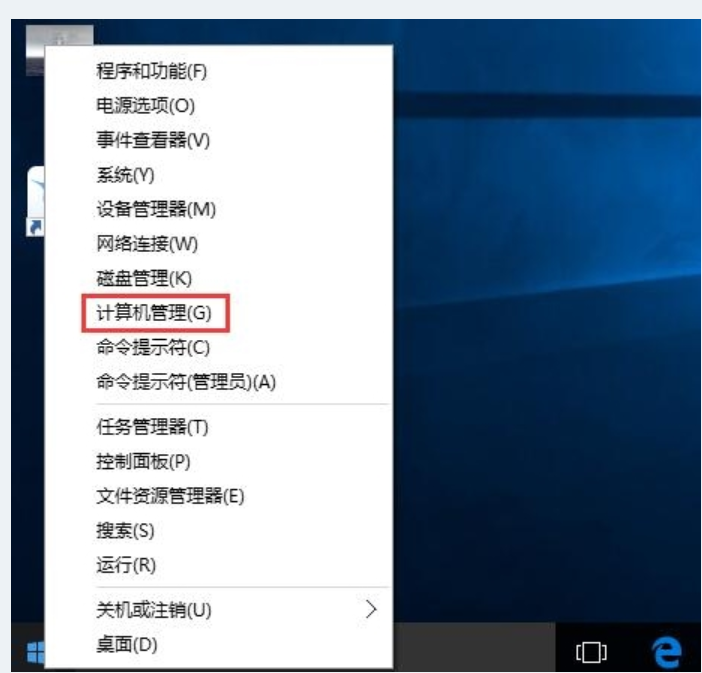win10系统鼠标单击变成了双击是怎么回事(已解决)
- 编辑:飞飞系统
- 时间:2020-08-18
最近有使用win10系统的网友反映,他电脑中的鼠标操作出现了问题,之前都是鼠标单击选中文件,双击打开文件的。但是现在变成了鼠标单击打开文件,那么win10系统鼠标单击变成了双击是怎么回事呢?这种情况一般是因为系统中的打开项目方式被修改了,下面小编分享一下win10系统鼠标单击变成了双击的解决方,大家一起来看看吧。
1、首先点击win10系统左下角的开始图标打开开始菜单窗口,在窗口中找到“Windows 系统”,将其展开后点击其中的“控制面板”。
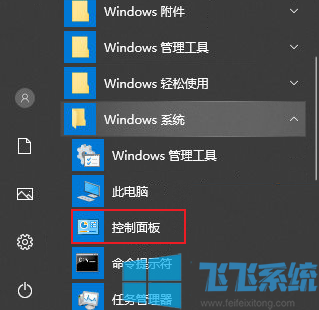
2、打开控制面板窗口后,在窗口右上角将“查看类型”修改为“小图标”,然后在下方的选项中选择“文件夹选项”。
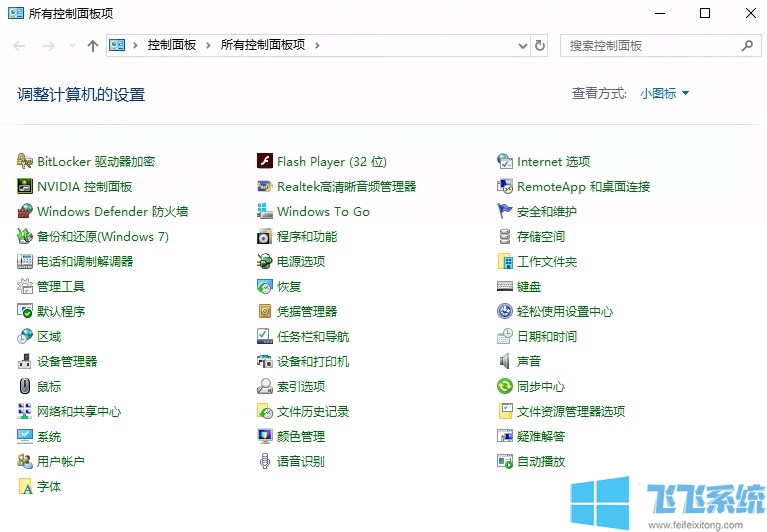
3、打开文件夹选项窗口后,在常规选项卡中选择“通过双击打开项目”,然后点击“确定”按钮就可以了。
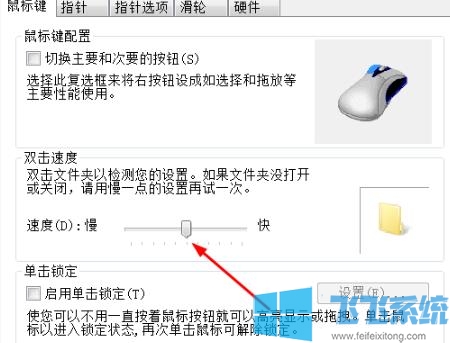
以上就是关于win10系统鼠标单击变成了双击是怎么回事的全部内容,按照上面的方法来进程操作,就可以修复鼠标单击变成了双击的问题了。
win10系统鼠标单击变成了双击是怎么回事
1、首先点击win10系统左下角的开始图标打开开始菜单窗口,在窗口中找到“Windows 系统”,将其展开后点击其中的“控制面板”。
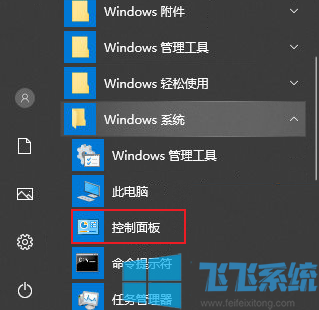
2、打开控制面板窗口后,在窗口右上角将“查看类型”修改为“小图标”,然后在下方的选项中选择“文件夹选项”。
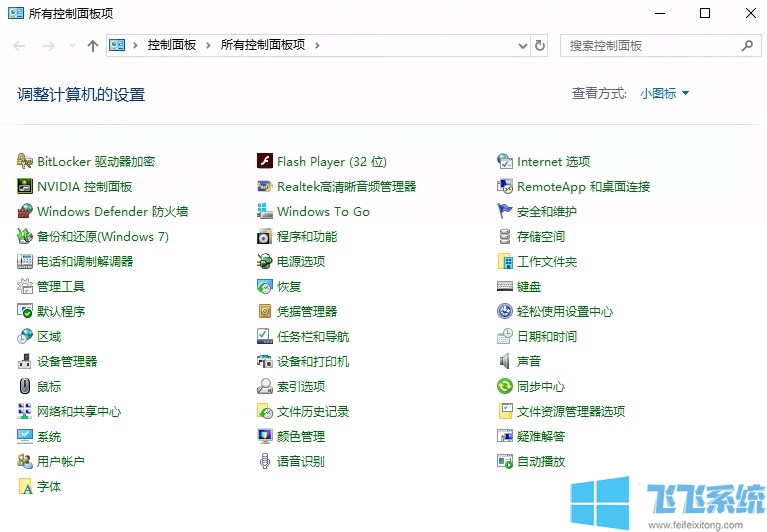
3、打开文件夹选项窗口后,在常规选项卡中选择“通过双击打开项目”,然后点击“确定”按钮就可以了。
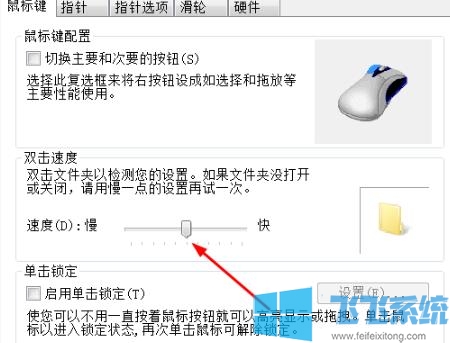
以上就是关于win10系统鼠标单击变成了双击是怎么回事的全部内容,按照上面的方法来进程操作,就可以修复鼠标单击变成了双击的问题了。